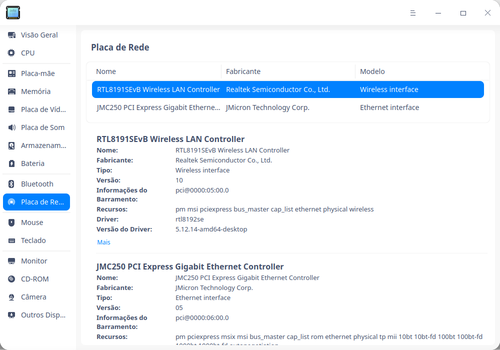Conexão Wi-Fi não é exibida na Central de Controle do Deepin (Realtek RTL8192SE)
Publicado por Eduardo Mozart de Oliveira em 23/09/2021
[ Hits: 2.611 ]
Blog: http://www.eduardomozartdeoliveira.wordpress.com/
Conexão Wi-Fi não é exibida na Central de Controle do Deepin (Realtek RTL8192SE)
É comum em notebooks existirem combinações de teclas de função para habilitar ou desabilitar Wi-Fi, Bluetooth e outras funções, porém, o adaptador estava sendo reconhecido normalmente e estava ativo, conforme o Gerenciador de Dispositivos do Deepin. Caso o adaptador Wi-Fi estivesse desligado devido a teclas de função, o adaptador Wi-Fi seria exibido em laranja no Gerenciador de Dispositivos com o prefixo (Desativar) no nome do adaptador Wi-Fi. Também pude confirmar que o adaptador Wi-Fi ("wlan") não possuía nenhum tipo de trava através do comando "rfkill", que exibia o status "Unblocked" (desbloqueado) para travas do adaptador Wi-Fi via Software ou Hardware (teclas de função).
rfkill
ID TYPE DEVICE SOFT HARD
1 bluetooth hci0 unblocked unblocked
2 wlan phy1 unblocked unblocked
Na saída do Gerenciador de Dispositivos do Deepin, ao selecionar o adaptador Wi-Fi na lista (conforme Figura 1), é exibido o Driver (Módulo) utilizado para prover a interface entre o sistema operacional e o hardware (adaptador Wi-Fi). Ao remover e recarregar o módulo, o adaptador Wi-Fi e ele passou a ser exibido normalmente na Central de Controle e na Barra de tarefas do Deepin.
sudo modprobe -r rtl8192se && modprobe rtl8192se
Porém, notei que, após a reinicialização, novamente o Deepin não reconhecia o adaptador Wi-Fi. Notei também que o LED do Wi-Fi mantinha-se ativo do momento que ligava o computador até a tela de login do Deepin. Após o logon do usuário, o LED do Wi-Fi apagava-se e o adaptador Wi-Fi não era mais reconhecido, porém, ao remover e recarregar o módulo através dos comandos acima, o adaptador Wi-Fi voltava a ser reconhecido normalmente.
Não pude encontrar nenhuma solução definitiva ou pessoas com sintoma similar na Internet, portanto, decidi adotar uma solução de contorno, que é criar um script que realiza a remoção e recarregamento do módulo "rtl8192se" a cada logon de usuário realizado no sistema.
Por padrão, o "modprobe" requer privilégios de superusuário para ser executado, portanto, o script que realiza a monitoração deve ser executado no contexto de superusuário (root) ou devem ser atribuídas permissões para que usuários comuns executem o "modprobe" sem "sudo". Não é recomendado atribuir privilégios para que usuários normais executem o "modprobe" sem "sudo", devido a possibilidade de comprometer a segurança e estabilidade do sistema através do carregamento de módulos nocivos ou desativação não-intencional de módulos essenciais para funcionamento do sistema.
Para executar o script de monitoramento como superusuário (root):
1. No Terminal do Deepin, execute o comando abaixo para editar o Cron do usuário "root".
sudo crontab -e
2. No final do arquivo, adicione a seguinte linha:
Dessa forma, estamos configurando o sistema operacional para executar a cada inicialização do sistema o script "/usr/local/sbin/detect_logon".
3. Crie o arquivo "/usr/local/sbin/detect_logon" através do "nano" (ou outro editor de texto de sua preferência) com o seguinte conteúdo:
sudo nano /usr/local/sbin/detect_logon
<file bash detect_logon>
#!/usr/bin/python2.7
# -*- coding: utf-8 -*-
import os, time
Buffer_list=[]
while True:
users=os.popen("'who | cut -d' ' -f1 | sort | uniq"')
users=users.read()
Current_List=users.split('
')
Current_List=filter(None,Current_List)
if Current_List:
if Current_List != Buffer_list:
if len(Current_List) > len(Buffer_list):
#HERE YOU ADD THE COMMANDS, inside the triple quotes.
# add each command in a new line
# i let you an example for turning the brightness down..
os.system("'/sbin/modprobe -r rtl8192se && /sbin/modprobe rtl8192se"')
Buffer_list=Current_List
time.sleep(0.5)
O script acima, ao ser executado durante a inicialização, irá monitorar as sessões de usuário ativas e executará o comando "modprobe" para remover e recarregar o módulo "rtl8192se".
4. Atribua permissões de execução para o script "detect_logon" através do comando:
sudo chmod +x /usr/local/sbin/detect_logon
5. Reinicie o computador e verifique se o adaptador Wi-Fi está sendo reconhecido normalmente após a reinicialização.
Referências
1. Unix & Linux. Execute root command after a user starts the session. Disponível em: <https://unix.stackexchange.com/questions/149509/execute-root-command-after-a-user-starts-the-session>. Acesso em: 22 de jul. de 2021.Desabilitando o NetworkManager no CentOS
Como lidar com arquivos de imagem .WIM
Acessando compartilhamentos de rede do Windows pelo CentOS
Webcam do Dell Inspiron 1525 no Slackware 12.2 Linux
Configuração do VIM no Slackware 10.1 em dois passos
Configurando o sudo no Insigne Linux
Como proteger servidores que rodam SSH
Instalando o IONCube Loader no Debian
Partindo do Deepin, é só mais um bug como todos os outros. Quando eu usei essa interface não tive essa problema. Mas, deixei de usar por conta de outros bugs. Mas foi uma boa solução.
___________________________________________________________
[code]Conhecimento não se Leva para o Túmulo.
https://github.com/MauricioFerrari-NovaTrento [/code]
Patrocínio
Destaques
Artigos
LazyDocker – Interface de Usuário em Tempo Real para o Docker
Instalando COSMIC no Linux Mint
Turbinando o Linux Mint: o poder das Nemo Actions
Inteligência Artificial no desenvolvimento de software: quando começar a usar?
Dicas
Habilitando clipboard manager no ambiente COSMIC
A compatibilidade do LibreOffice com o Microsoft Office
Colocando hotcorner no COSMIC para exibir "workspaces"
Tópicos
Quais licenças open source têm valor jurídico? (0)
Problema com som no laptop (2)
Top 10 do mês
-

Xerxes
1° lugar - 115.020 pts -

Fábio Berbert de Paula
2° lugar - 59.978 pts -

Buckminster
3° lugar - 27.694 pts -

Alberto Federman Neto.
4° lugar - 20.161 pts -

Mauricio Ferrari
5° lugar - 18.680 pts -

Alessandro de Oliveira Faria (A.K.A. CABELO)
6° lugar - 18.021 pts -

edps
7° lugar - 17.411 pts -

Diego Mendes Rodrigues
8° lugar - 16.512 pts -

Daniel Lara Souza
9° lugar - 16.275 pts -

Andre (pinduvoz)
10° lugar - 15.854 pts